Çoğu nesil MacBook proson yıllarda alınmış ekran ışığının yoğunluğunu otomatik olarak değiştirir bağlı olarak ortam ışığı. Ofisten, çalışma odasından veya MacBook'la bulunduğumuz başka bir yerden gelen ışık. Bu eğitimde ekran parlaklığının otomatik değişiminin nasıl etkinleştirileceğini veya devre dışı bırakılacağını göreceğiz. MacBook Pro.
Ekran parlaklığını değiştirmek (bilindiği gibi parlaklık) her ikisi için de faydalıdır kullanıcının görünümü ve için elektrik tasarrufu bazı durumlarda.
MacBook ekranının ışık yoğunluğunun değiştirilmesi, ortamdaki ışığa göre bir ışık sensörü İçinde bulunduğumuz yer güçlü ışık ise, o zaman ekran ışığının yoğunluğu artacaktır. Odanın içindeki ışık zayıf ise diğer yol olacaktır. parlaklık otomatik olarak ayarlanır.
Işık sensörü (ambient light sensor) bulunur kameranın yanında üst kısmından displayve modeller üzerinde MacBook Pro 2017 ve MacBook Pro 2017 bulundu yan hoparlörlerdeki yuvaların arkasında klavye.
rağmen Görme sağlığı için iyi değil Bu otomatik parlaklık ayar sensörünün devre dışı olduğunu, bunu yapmak isteyen kullanıcılar var. Ancak, sizi uyarıyoruz ki maksimum parlaklığın kullanılması hiç tavsiye edilmez a displaykaranlık bir odada veya boşlukta.
Otomatik parlaklık değişimi nasıl etkinleştirilir veya devre dışı bırakılır display pe MacBook Pro / macOS
Otomatik parlaklık değişimini etkinleştirmek veya devre dışı bırakmak için display pe MacBook Pro bu özellik için belirli seçeneğe erişmeliyiz.
Bu seçenek System Preferences → Displays. Automatically adjust brightness.
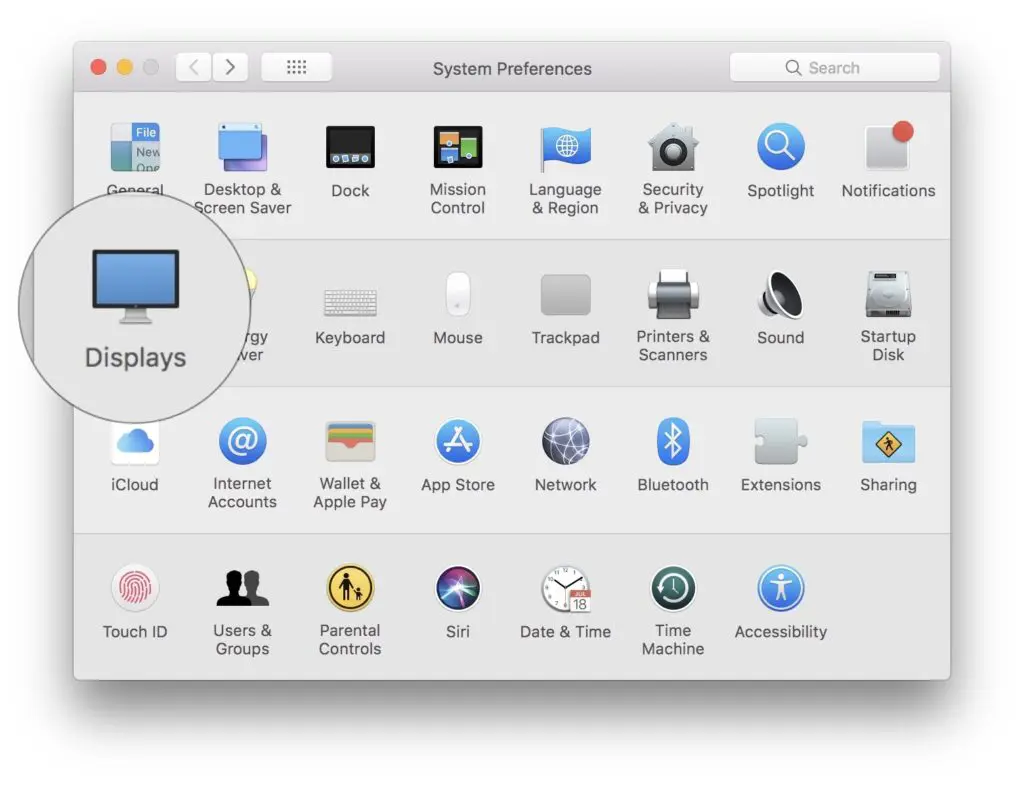
sekmesinde "inDisplay"Seçeneğinin işaretini kaldırın"Automatically adjust brightness".
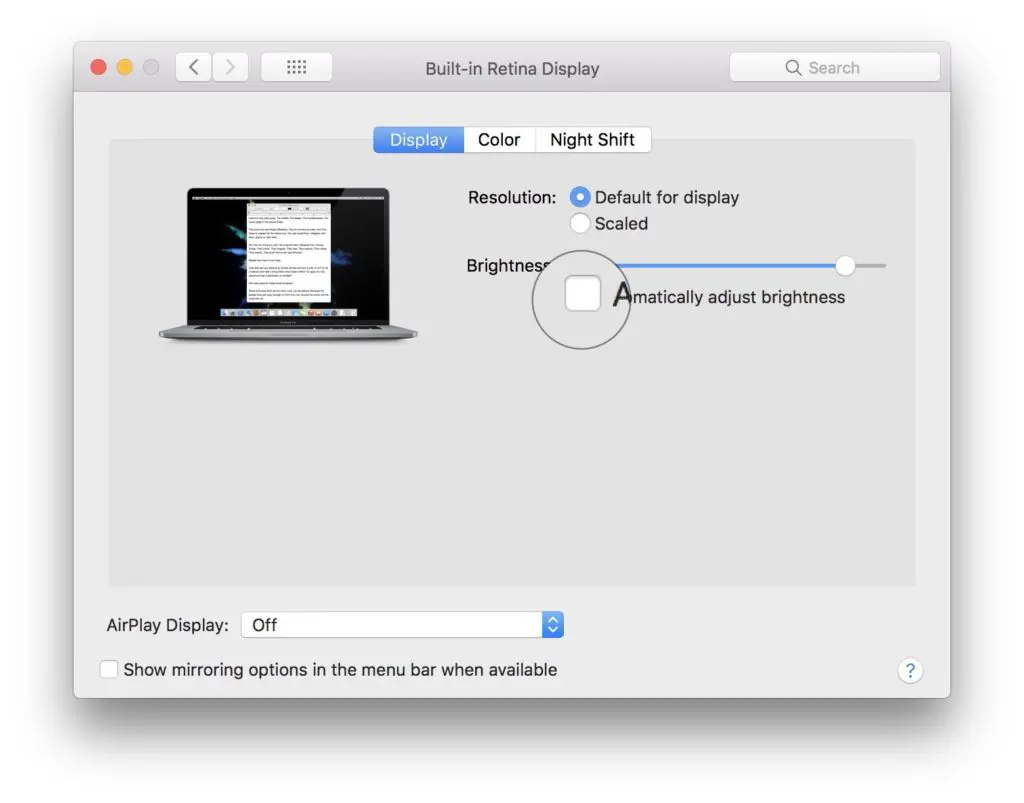
Bu seçeneğin işaretini kaldırdıktan sonra, ışık yoğunluğu displaysizin tarafınızdan ayarlanan ve çubukta belirtilen değere ayarlanacaktır "Brightness". Artık ortam ışığına otomatik olarak ayarlanmayacaktır.
İPUÇLARI:
MacBook'u pille kullanmak (güç kaynağına bağlı değil) ve yüksek ışık yoğunluğunu kullanmak pilin enerji düzeyini büyük ölçüde azaltacaktır. Dizüstü bilgisayar ekranı bu cihazlar arasında en büyük elektrik tüketicilerinden biridir.

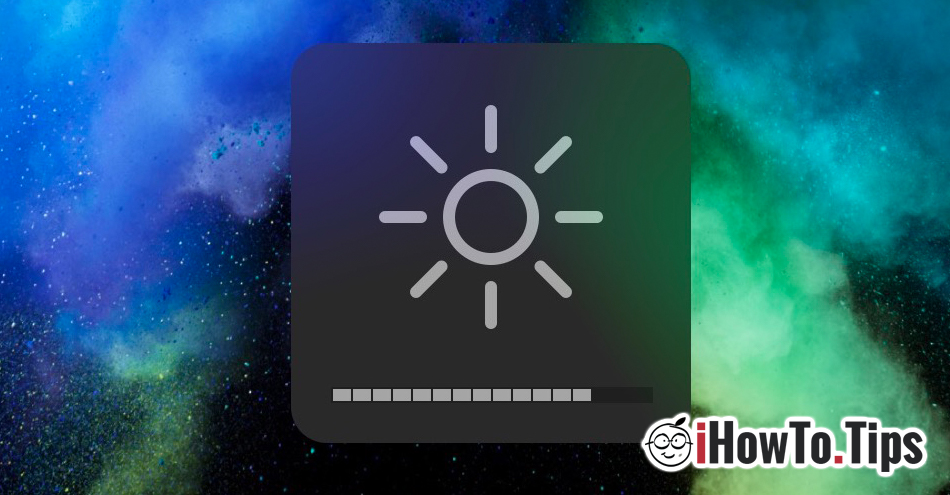










İşaretlenmemiş. всё раво меняет сам сам размещение!